
Palworld’ün erken erişim sürümü üzerimizde ve ilk saatlerinde oldukça eğlenceli vakit geçirdik. PC sürümü, özellikle bazı ayarlamalardan sonra harika çalışıyor ancak denetleyici desteği mükemmel değil. Palworld oynamak için bir PlayStation kumandası kullanıyorsanız ve onu çalıştıramıyorsanız veya kumandanızla ilgili başka sorunlarla karşılaşıyorsanız, bunları nasıl düzeltebileceğinizi burada bulabilirsiniz.
Palworld Denetleyici Sorunlarını Düzeltme
Palworld sahip olmak yerel destek için Xbox denetleyicileriancak oynamak için PlayStation denetleyicisi Dualshock 4 veya DualSense gibi, yapmanız gerekenler Steam Girişini etkinleştir ve kablolu bir bağlantı kullanın. Oyunda PlayStation denetleyicileri için düğme istemleri de bulunmuyor.
1
Steam Girişini Etkinleştir
- Oyunun çalışmadığından emin olun
- Açık Buhar ve sonra açın Kütüphane
- Burada sağ tıklayın the Palworld
- Seçme Özellikler
- Şimdi seçin Denetleyici solda
- yanındaki açılır simgeye tıklayın Palworld için geçersiz kıl
- “ olarak ayarlayınSteam Girişini Etkinleştir“

2
PlayStation Kontrol Cihazları için Kablolu Bağlantı Kullanın
Dualshock 4 ve DualSense’in doğru şekilde algılanması için Steam Girişini etkinleştirmenin yanı sıra kablolu bir bağlantı kullanmanız da gerekir.
3
Algılanan Kontrolcüleri Kontrol Edin (Steam)
Kontrol cihazlarınızın Steam’de de göründüğünden emin olun.
- Tıklamak Buhar istemcinin sol üst köşesinde ve öğesini seçin. Ayarlar
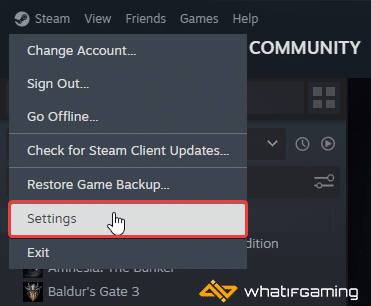
Denetleyiciyi kontrol ederken yukarıdaki seçeneklerin de işaretlendiğinden emin olun.
Bu kılavuzun PC’deki Palworld denetleyici sorunlarını gidermeye yardımcı olacağını umuyoruz. Aşağıdaki yorumlarda herhangi bir sorunuz varsa bize bildirin.